La modalità di navigazione privata di Safari ha reso le tue schede private molto più private
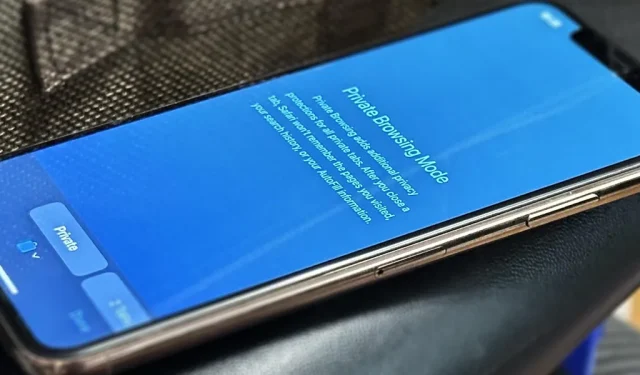
La modalità di navigazione privata è finalmente all’altezza del suo nome nell’enorme aggiornamento Safari 17 di Apple per iPhone, iPad e Mac. Quindi, se cerchi cose che non vuoi che nessuno sappia o vuoi assicurarti che siti web e tracker non stiano intercettando la tua attività, ti consigliamo di aggiornare subito i tuoi dispositivi.
Per impostazione predefinita, ciascuna scheda nella modalità Navigazione privata di Safari su iOS, iPadOS e macOS è un ambiente a sé stante, isolato dalle altre schede, pertanto i siti Web non possono tenere traccia della tua attività dalla scheda corrente a un’altra sessione. Inoltre, non vedrai le ricerche private recenti suggerite quando esegui nuove ricerche in altre schede.
Le schede private non si sincronizzano con iCloud, quindi non verranno visualizzate sugli altri dispositivi Apple e non funzioneranno con Handoff né mostreranno i file scaricati nell’elenco dei download di Safari. Una volta chiusa una scheda di Navigazione privata, Safari dimentica le pagine che hai visitato, la cronologia delle ricerche, le informazioni di Compilazione automatica ed eventuali nuovi cookie o dati di siti Web dalla sessione.
Ma la navigazione in incognito in Safari offre una protezione ancora maggiore con gli aggiornamenti software iOS 17 , iPadOS 17 e macOS Sonoma, che sono ancora in versione beta . Ecco tutto ciò che ottieni con la nuova esperienza di navigazione riservata solo a te:
1. Face ID, Touch ID o Protezione tramite password
La modalità di navigazione privata di Safari è ora protetta dall’autenticazione biometrica o dal codice o dalla password del tuo dispositivo. Pertanto, ogni volta che passi alla Navigazione privata dalla navigazione normale o ritorni ad essa da un’altra app o finestra, dovrai autenticarti utilizzando Face ID o Touch ID sul tuo iPhone, iPad o Mac.
Se la scansione biometrica non funziona o il tuo dispositivo non è dotato di protezione biometrica, puoi utilizzare invece il codice di accesso o la password del tuo dispositivo.
Sebbene sia più utile su iPad e Mac, dispositivi spesso condivisi tra familiari o coinquilini, può anche garantire che nessuno possa accedere alle tue schede in incognito bloccate sul tuo iPhone ogni volta che qualcuno lo prende in prestito o lo hackera.
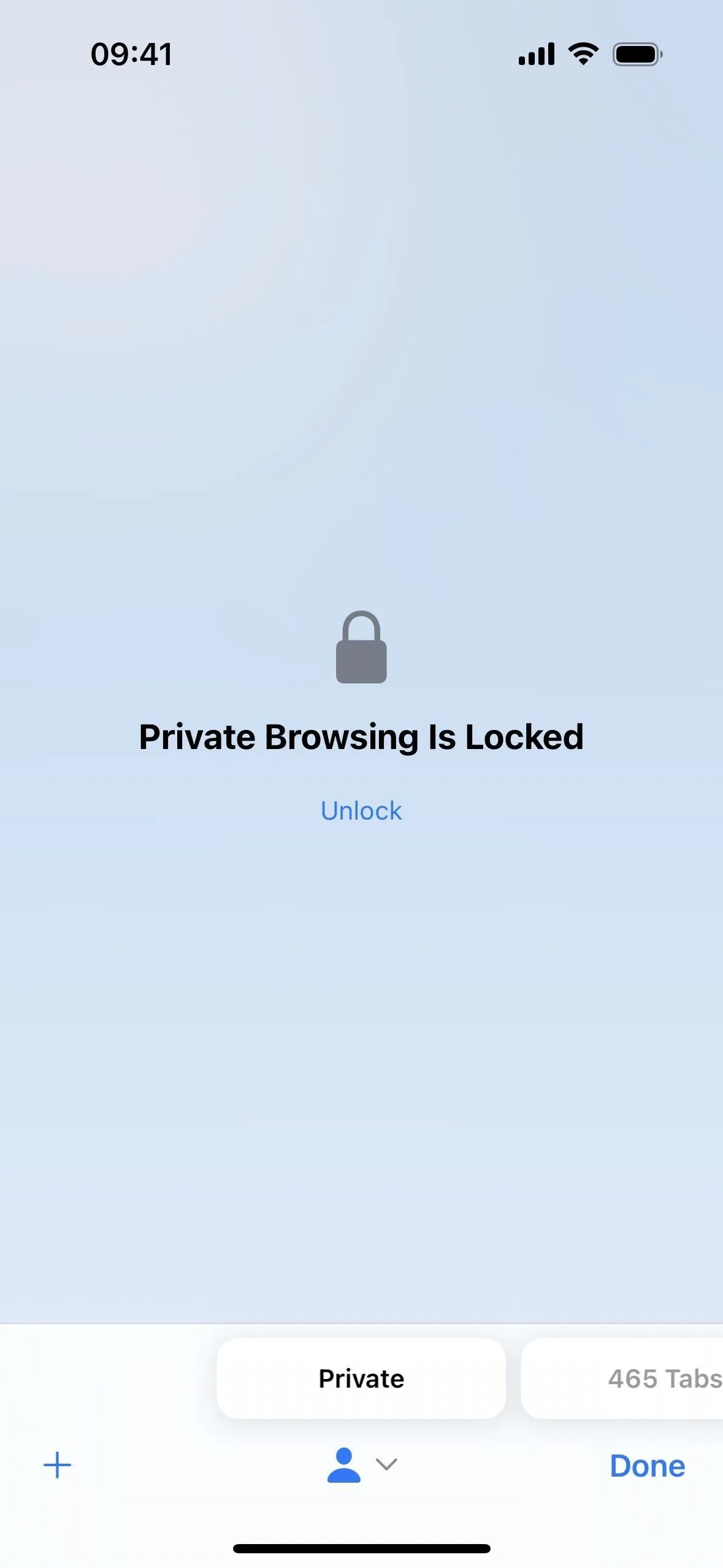
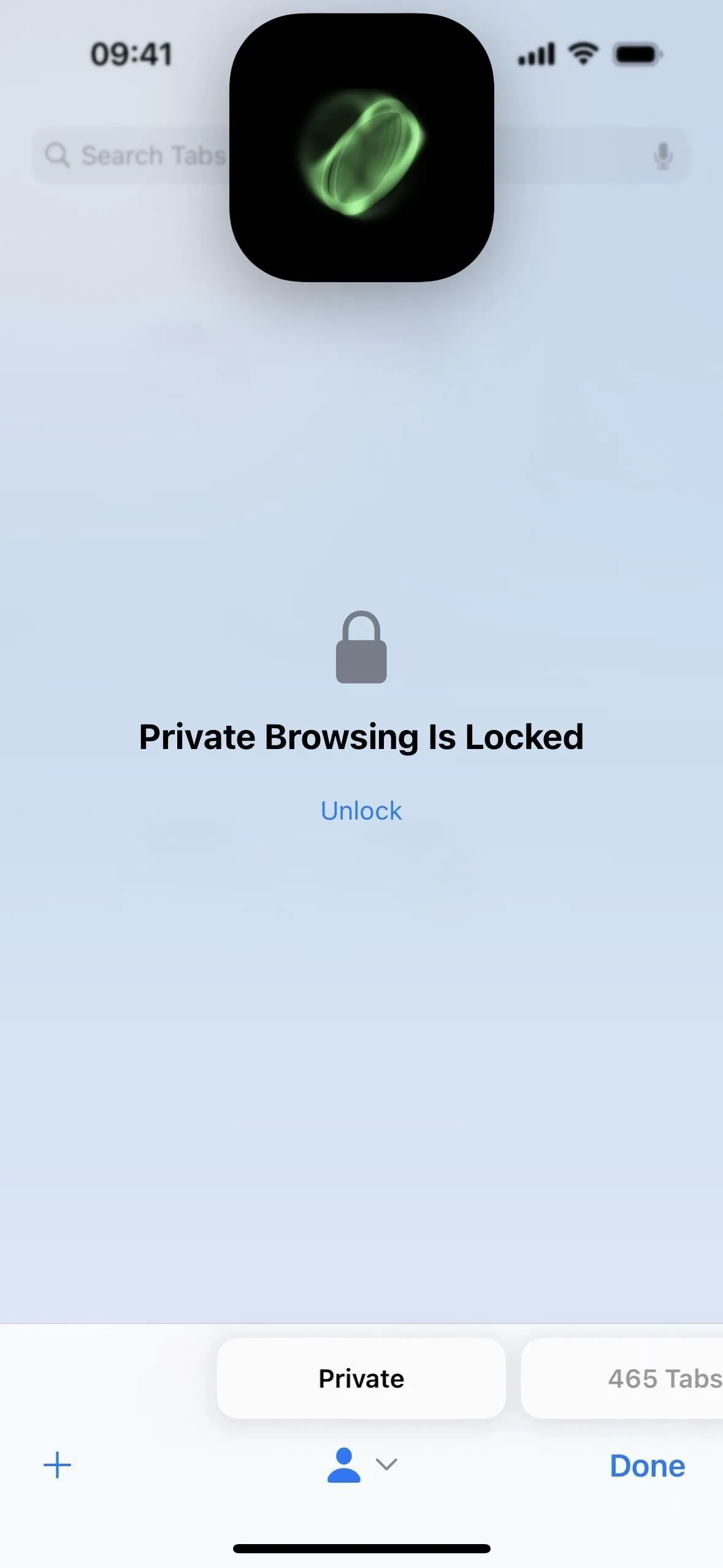
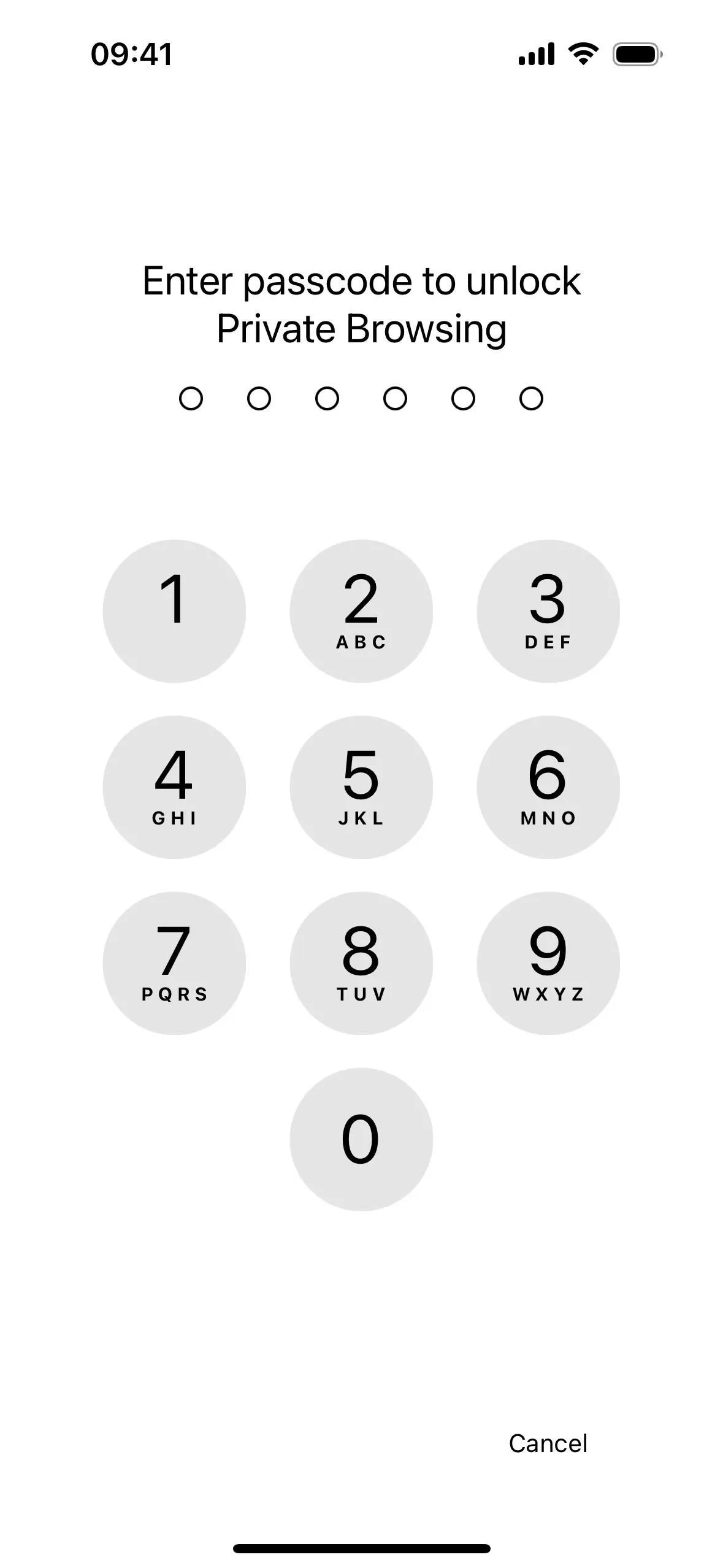
Se la Navigazione privata non è bloccata sul tuo dispositivo o desideri disabilitarla, puoi attivarla o disattivarla rapidamente.
- Su iPhone/iPad: vai su Impostazioni -> Safari -> Privacy e sicurezza, attiva o disattiva “Richiedi Face ID per sbloccare la navigazione privata” o “Richiedi Touch ID per sbloccare la navigazione privata” e conferma con Face ID, Touch ID, o il tuo codice di accesso. (Mostrato di seguito.)
- Su Mac: vai su Safari -> Impostazioni -> Privacy, quindi seleziona o deseleziona “Richiedi Touch ID per visualizzare le schede bloccate” o “Richiedi password per visualizzare le schede bloccate”.
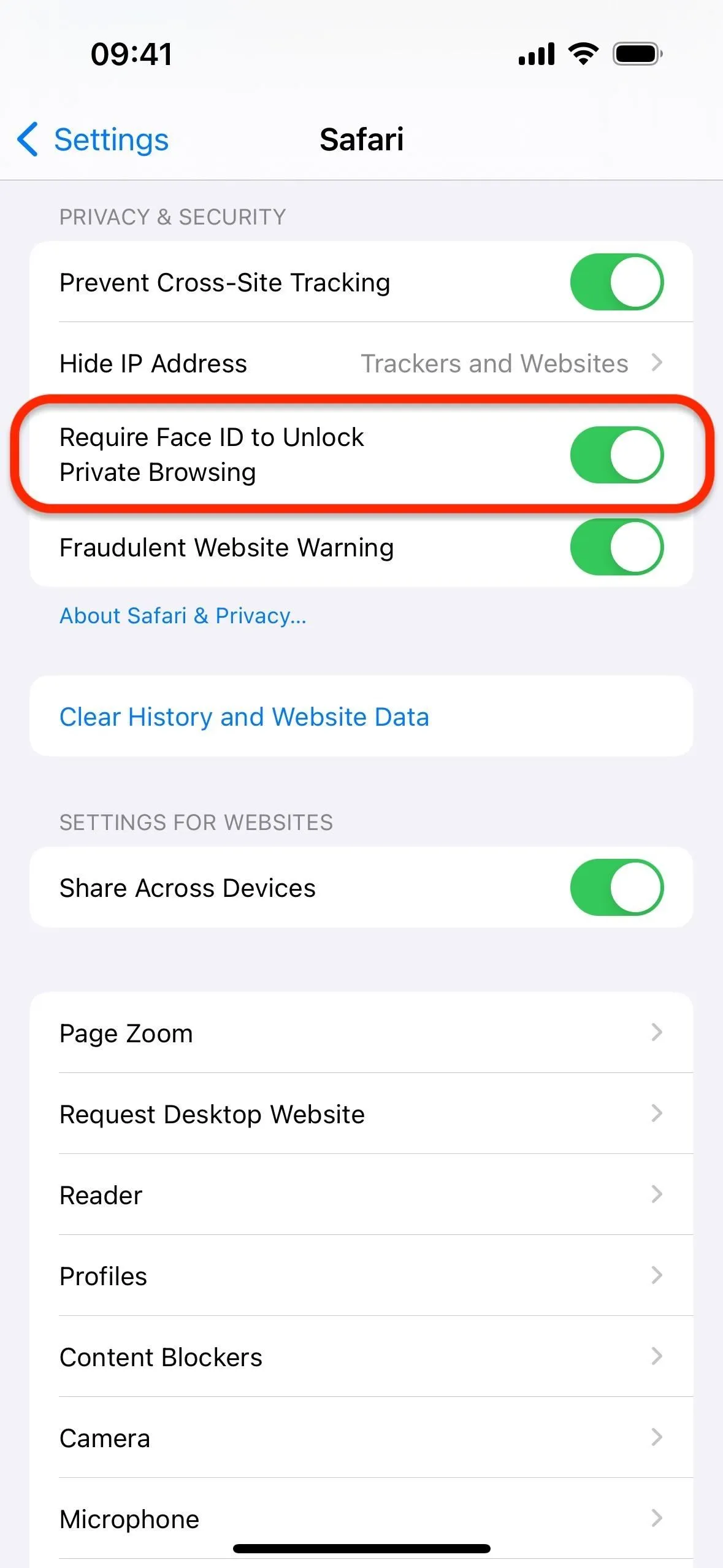
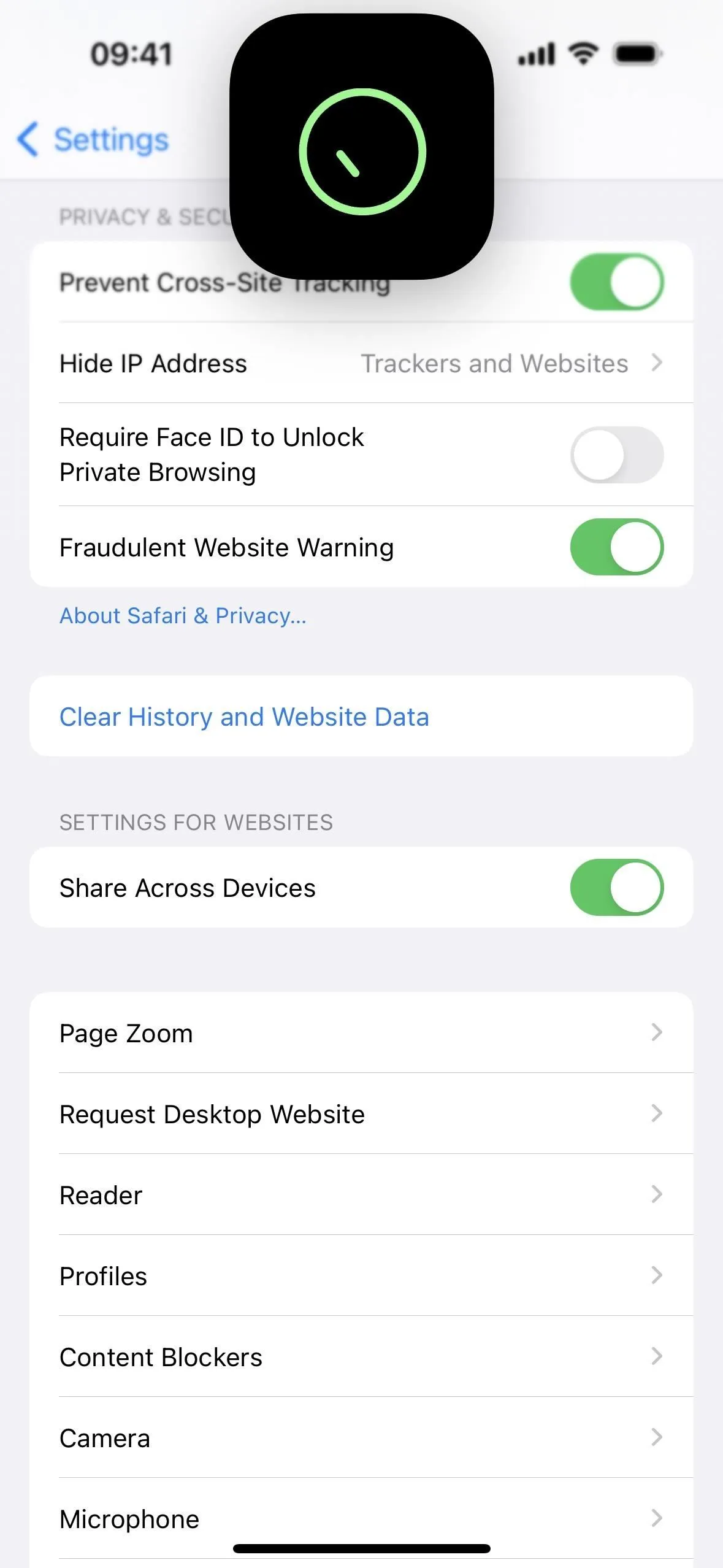
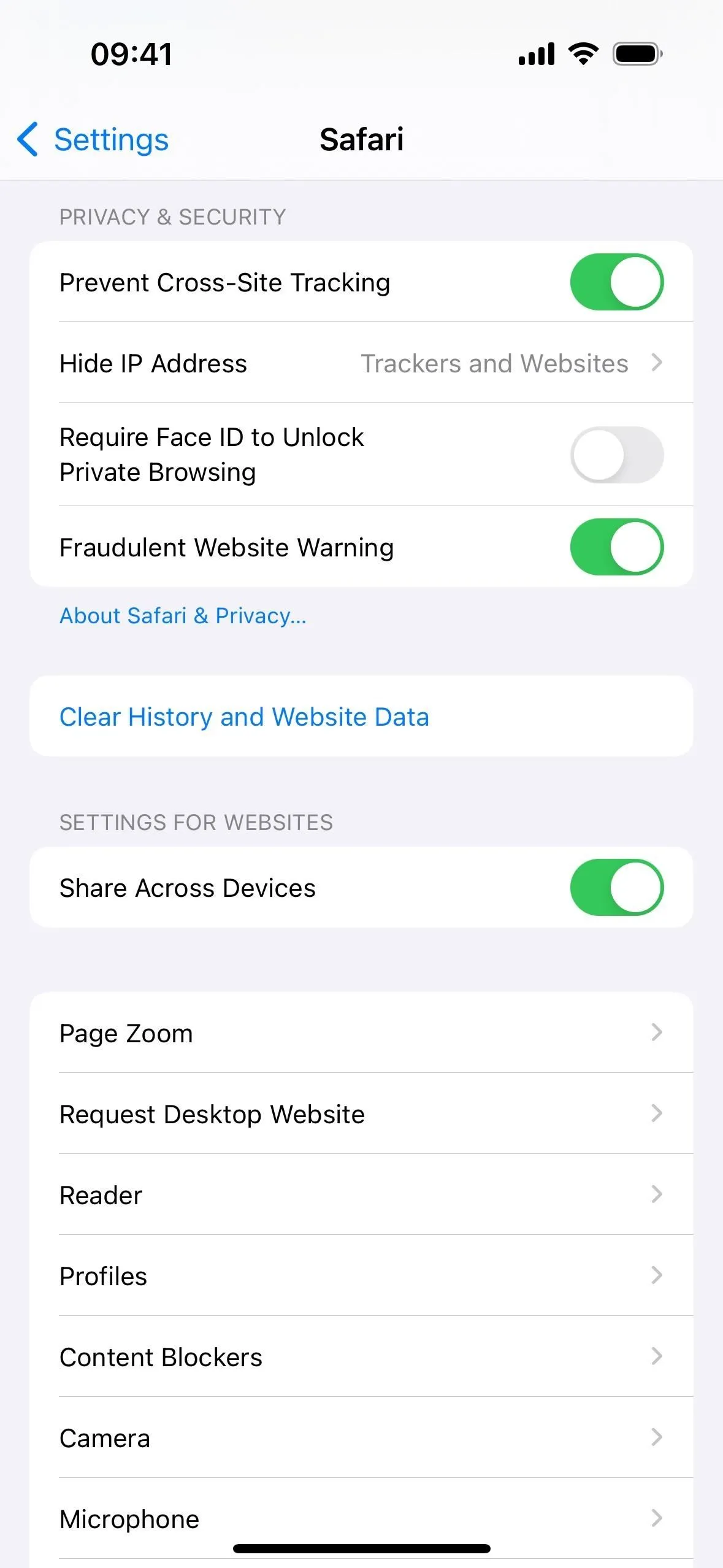
2. Un motore di ricerca separato
Potresti già cambiare il motore di ricerca di Safari su iPhone, iPad e Mac, ma ora puoi scegliere motori di ricerca separati per la navigazione normale e privata.
Ad esempio, potresti preferire Google come motore di ricerca normale, ma potresti desiderare qualcosa come DuckDuckGo, che non crea profili utente e mira a impedire il monitoraggio online, come motore di ricerca per la modalità di navigazione privata. Ciò può rendere la navigazione privata ancora più privata.
- Su iPhone/iPad: vai su Impostazioni -> Safari -> Motore di ricerca privato, quindi scegli quello che desideri. (Mostrato di seguito.)
- Su Mac: vai su Safari -> Impostazioni -> Cerca, fai clic sul browser accanto a “Motore di ricerca Navigazione privata” e scegli quello che desideri.
Puoi scegliere tra “Utilizza motore di ricerca predefinito” o qualsiasi motore di ricerca disponibile, inclusi Google, Yahoo, Bing, DuckDuck Go ed Ecosia. Se sul tuo dispositivo sono installate lingue aggiuntive, potresti visualizzare altre opzioni, come Baidu, Sogou, Yandex e 360 Search.
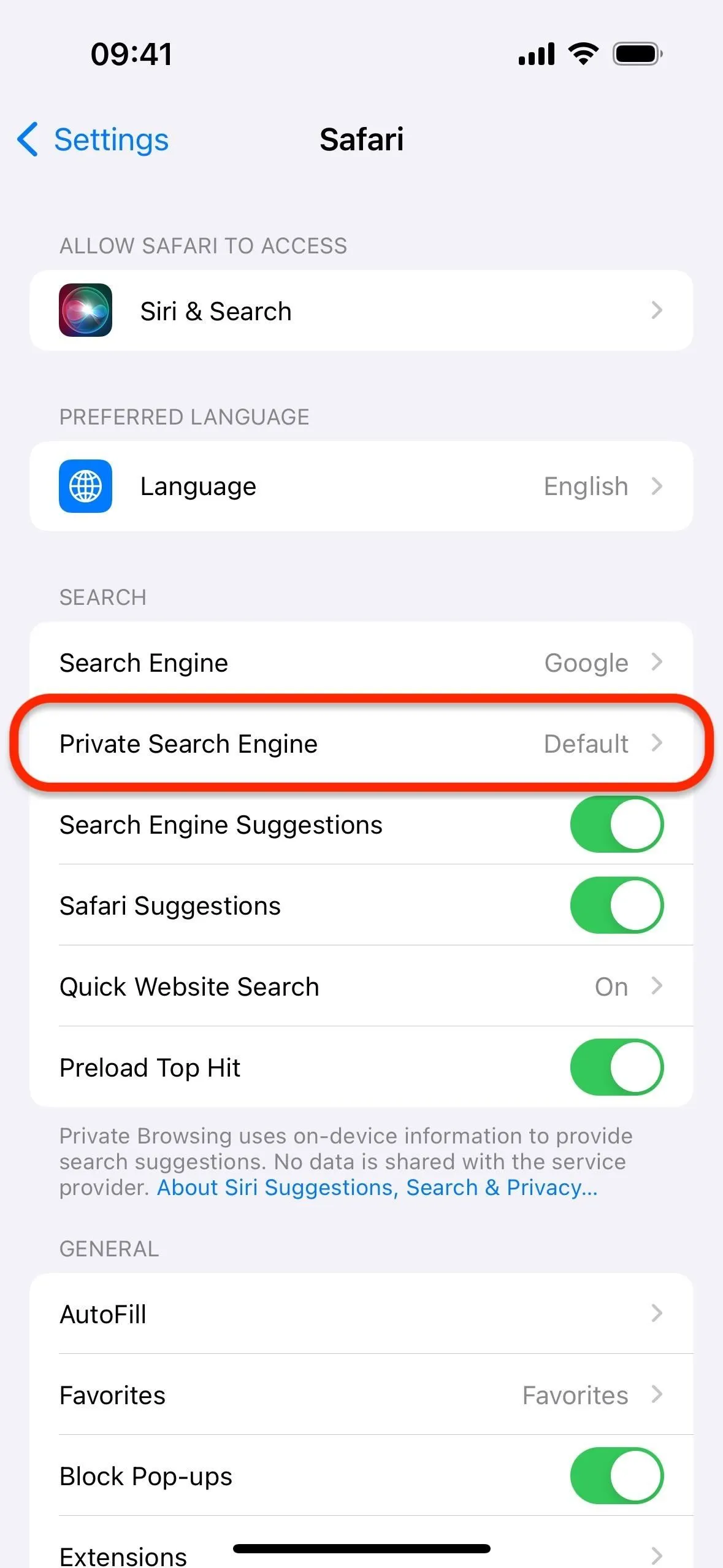
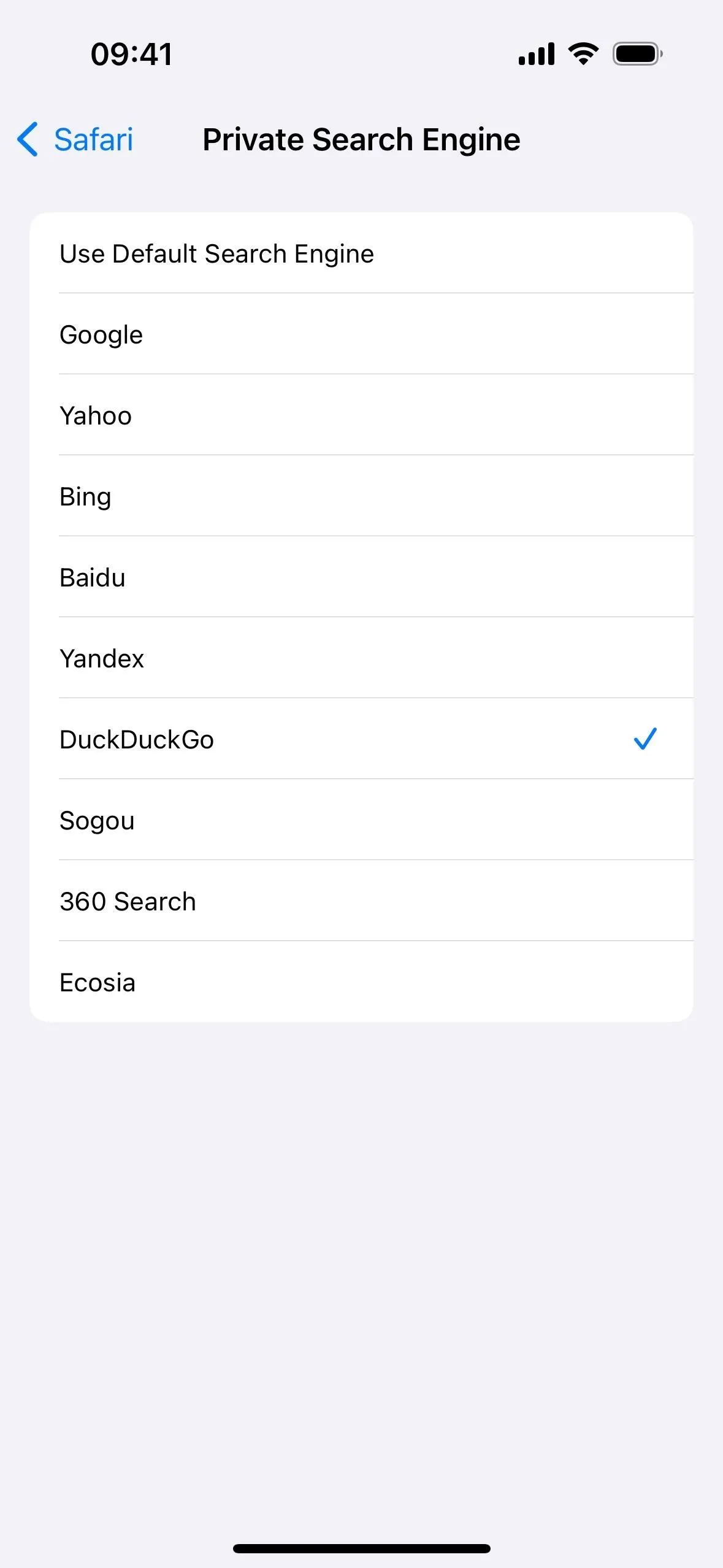
3. Protezione contro le estensioni che accedono al contenuto della pagina
In precedenza, tutte le estensioni di Safari attivate per la navigazione normale si applicavano anche alla modalità di navigazione privata. Ora, secondo Apple, “le estensioni che inseriscono script o possono leggere informazioni sulle pagine [visitate]” sono disabilitate per impostazione predefinita nella modalità Navigazione privata su iOS 17, iPadOS 17 e macOS Sonoma.
Al contrario, i blocchi dei contenuti e altre estensioni che non accedono ai contenuti delle pagine Web sono consentiti nella modalità di navigazione privata per impostazione predefinita. Questo perché non pongono ulteriori problemi di privacy o sicurezza.
4. Opzioni di personalizzazione per le estensioni
Come probabilmente potresti intuire dalla sezione precedente, Safari 17 ora ti consente di attivare o disattivare le estensioni per la modalità di navigazione privata senza influire sul loro stato nella normale modalità di navigazione. Quindi, se mai desideri attivare un’estensione che Safari disabilita automaticamente per la navigazione privata, puoi farlo. Inoltre, puoi disattivare nella Navigazione privata qualsiasi estensione che non desideri o di cui non hai bisogno durante la ricerca in incognito.
- Su iPhone/iPad: vai su Impostazioni -> Safari -> Estensioni, tocca un’estensione e attiva o disattiva l’opzione “Navigazione privata”. (Mostrato di seguito.)
- Su Mac: vai su Safari -> Impostazioni -> Estensioni, fai clic su un’estensione e attiva o disattiva “Navigazione privata”.
Quando un’estensione è completamente disabilitata, non potrai attivarla solo per la Navigazione privata. Ma se abilitato sul tuo profilo “Personale” , puoi attivarlo o disattivarlo per la Navigazione privata e qualsiasi altro tuo profilo .
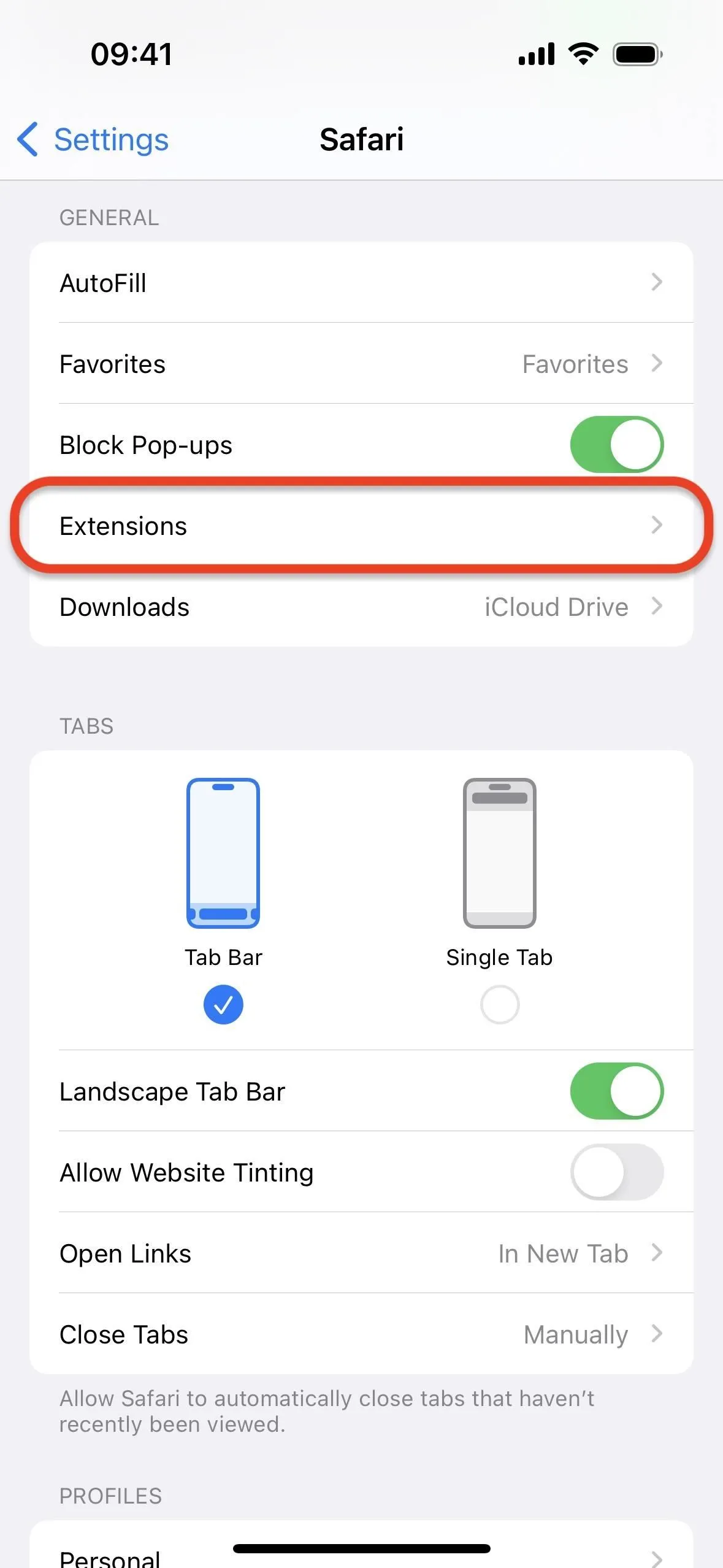
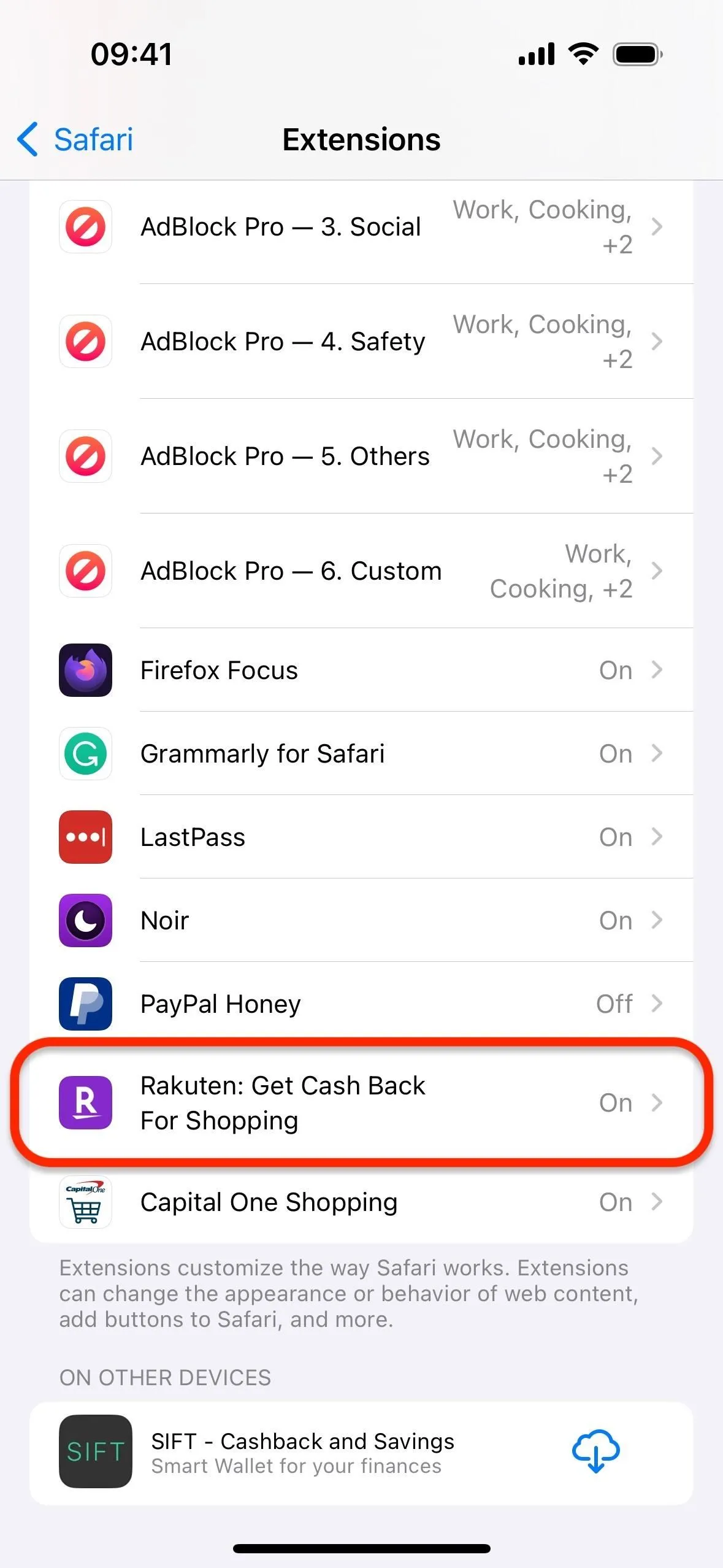
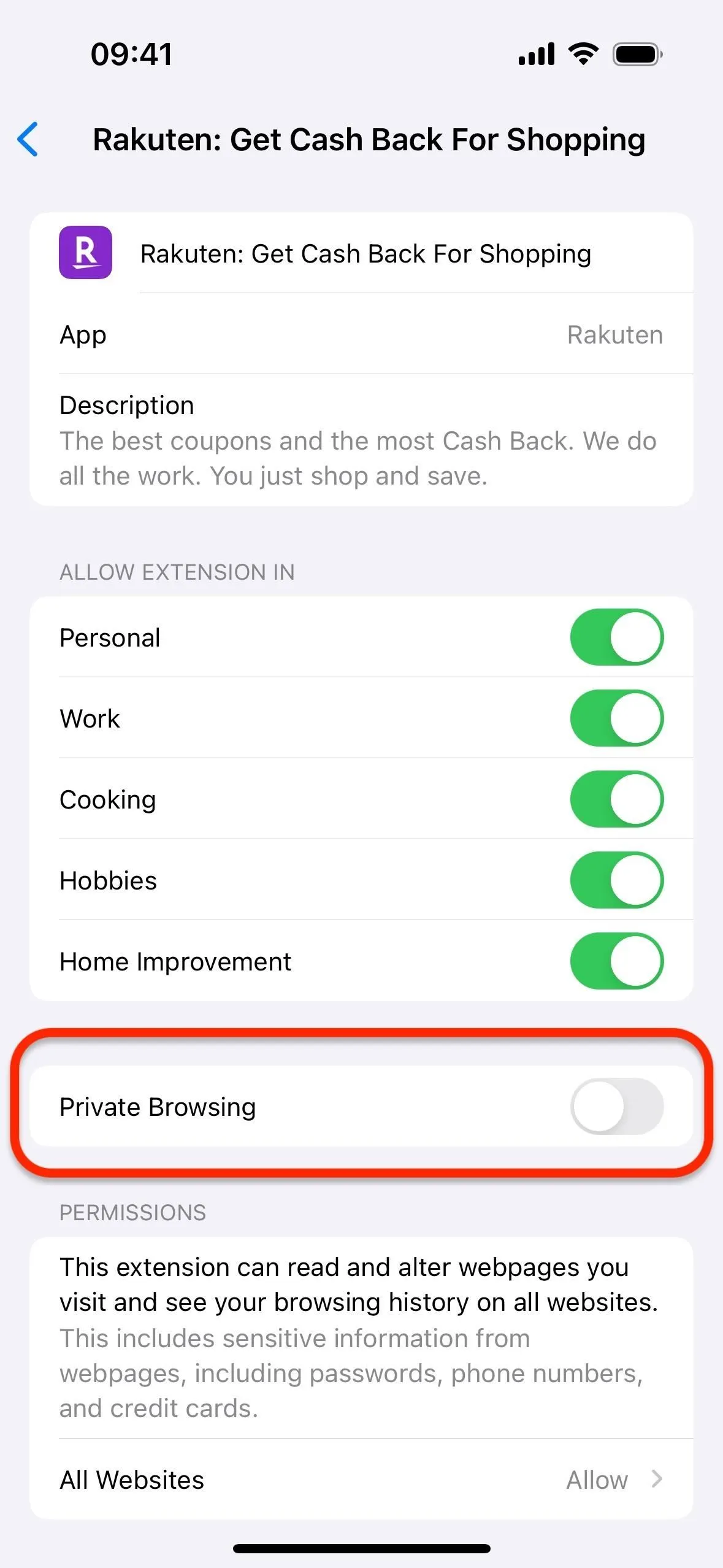
5. Blocco automatico del tracker sui siti web
Safari 17 dispone di una protezione più avanzata dal tracciamento e dalle impronte digitali. Nella modalità Navigazione privata, blocca completamente il caricamento dei tracker conosciuti sulle pagine.
6. Rimozione automatica degli ID di tracciamento nei collegamenti
Safari 17 include anche la protezione automatica dal tracciamento dei collegamenti per la navigazione privata. La protezione dal monitoraggio dei collegamenti disabilita i parametri di tracciamento noti aggiunti agli URL utilizzati dai siti Web per monitorare i tuoi movimenti sul Web e creare profili su di te. Ad esempio, potrebbe trasformare questo:
In questo:
Per assicurarti che sia abilitato per la Navigazione privata, segui le istruzioni applicabili di seguito.
- Su iPhone/iPad: vai su Impostazioni -> Safari -> Avanzate -> Tracciamento avanzato e protezione delle impronte digitali, quindi scegli “Tutta la navigazione” o “Navigazione privata”. (Mostrato di seguito).
- Su Mac: vai su Safari -> Impostazioni -> Avanzate, fai clic su “in Navigazione privata” accanto a “Utilizza protezione avanzata da tracciamento e impronta digitale” e modificalo in “in tutta la navigazione” o “in Navigazione privata”.
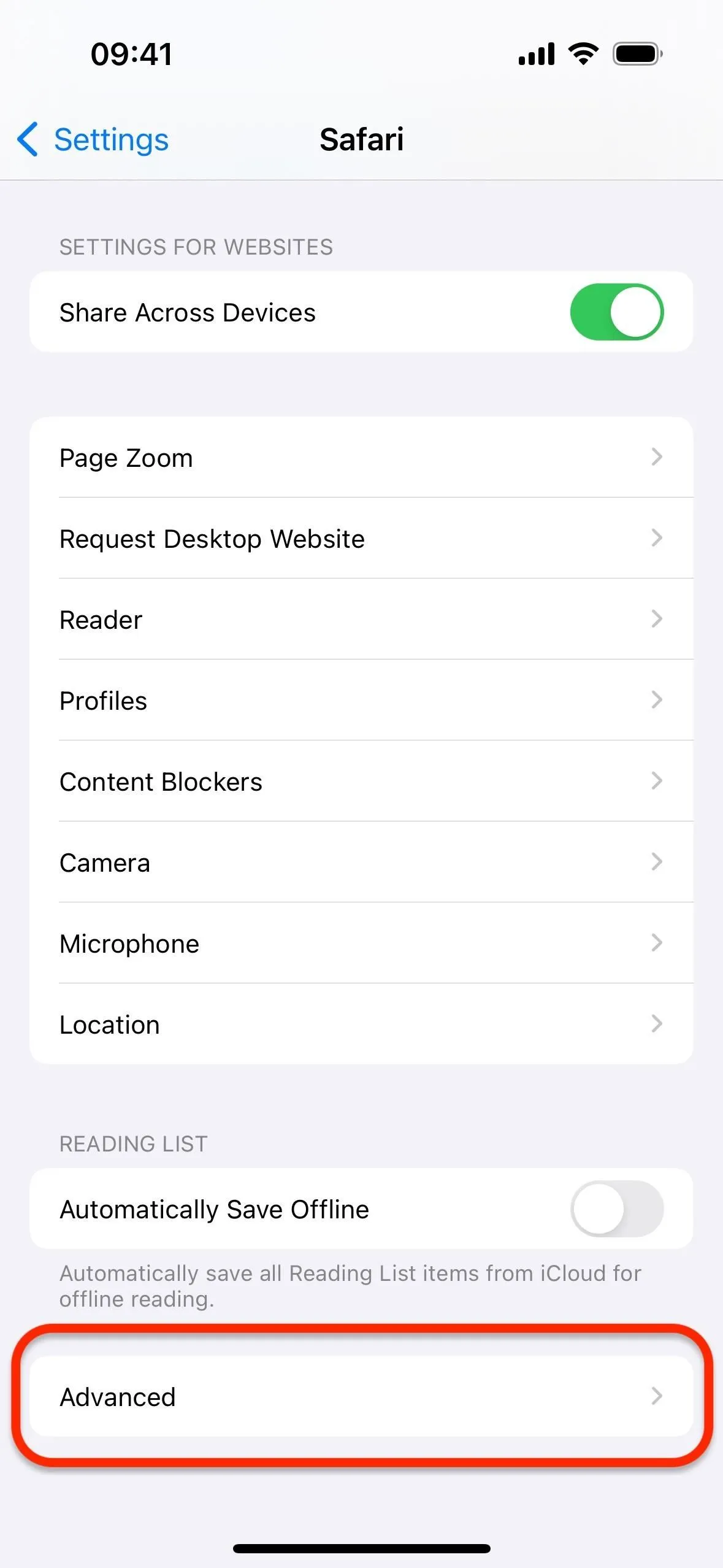
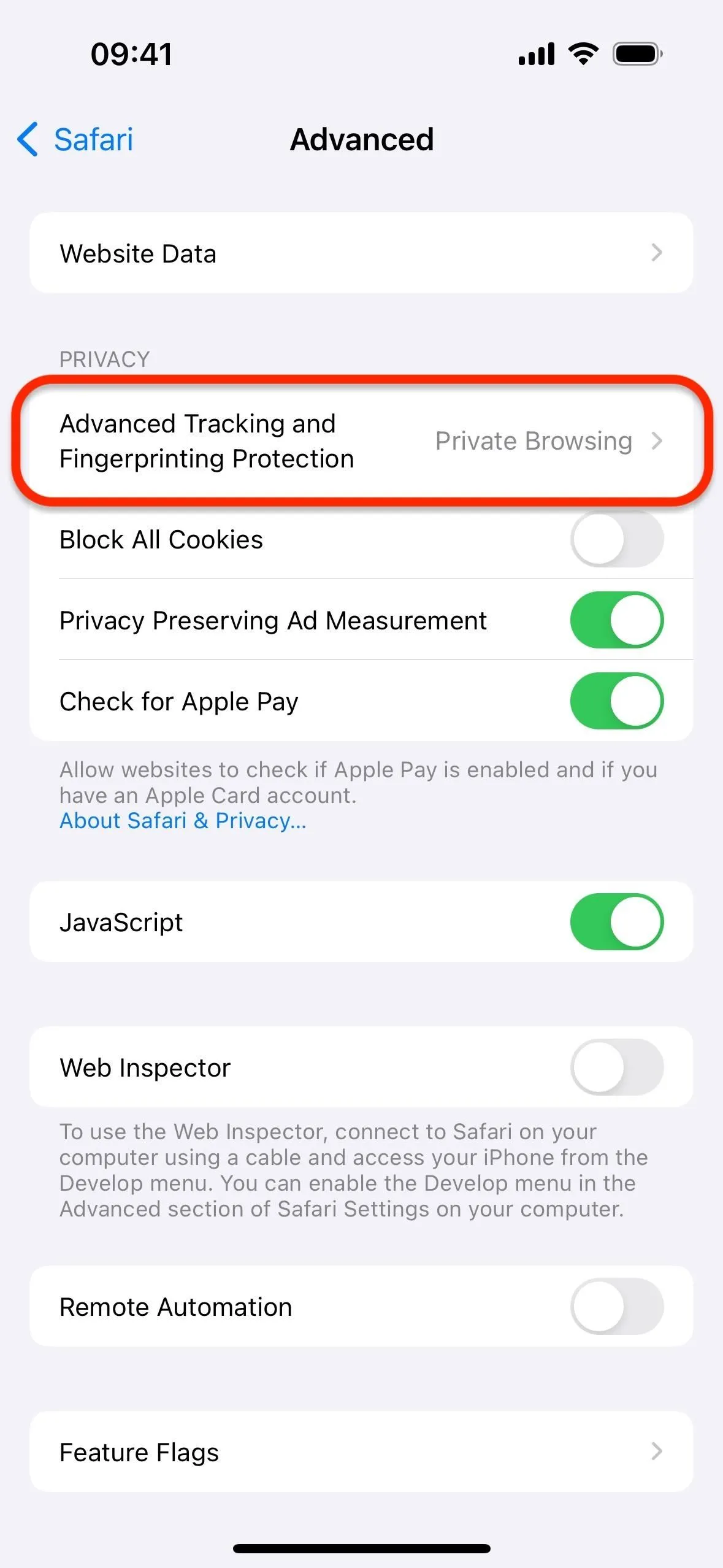
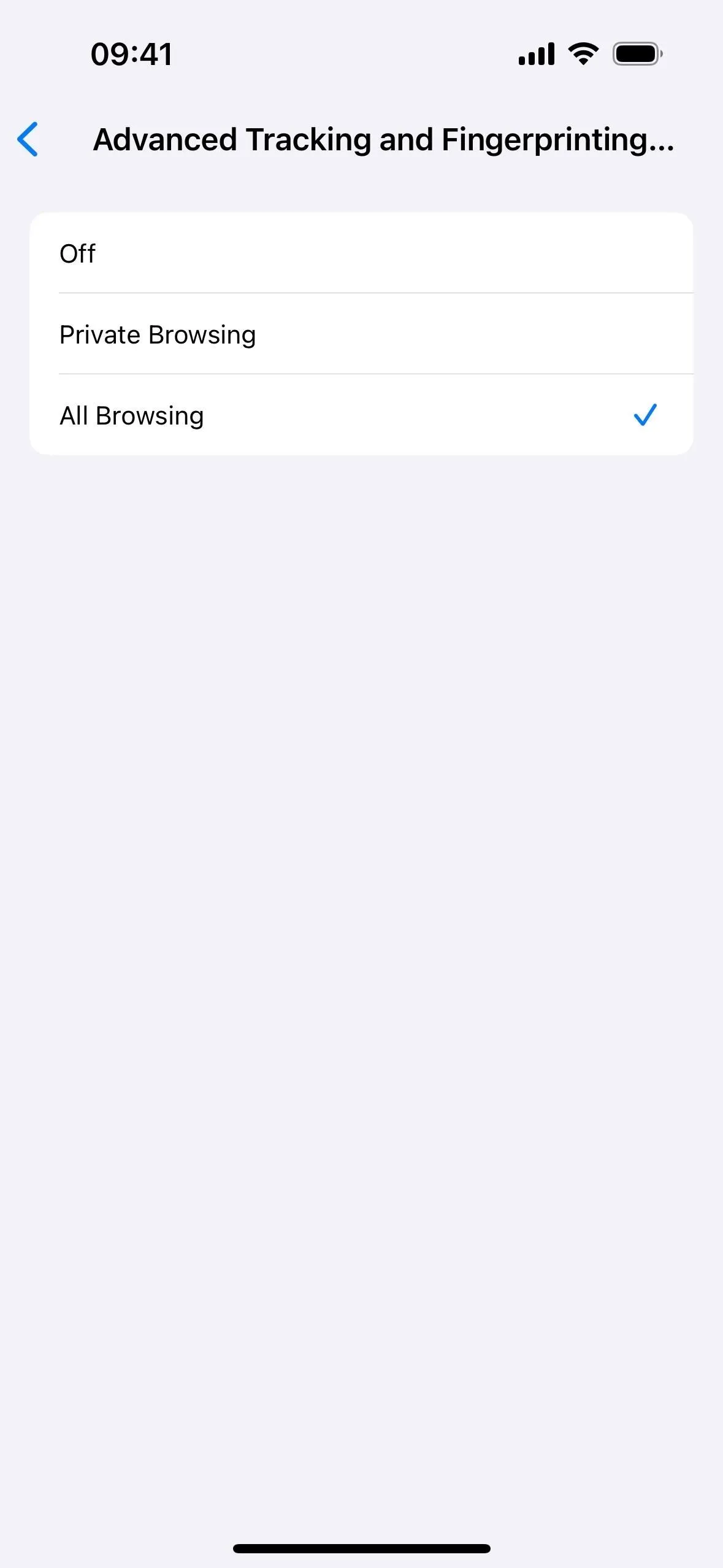
La protezione dal tracciamento dei collegamenti rappresenta sicuramente un miglioramento della privacy, ma non fermerà tutte le società di marketing poiché esistono modi per aggirare la rimozione dei parametri.
Altre nuove funzionalità di Safari funzionano anche nella navigazione privata
Sebbene le funzionalità di cui sopra migliorino la privacy quando utilizzi la modalità di navigazione privata, puoi anche utilizzare molte delle altre nuove funzionalità che Safari ha da offrire durante la navigazione in incognito. Le funzionalità che funzionano nella navigazione normale e che funzionano anche nella navigazione privata includono il cambio più rapido dei gruppi di schede, suggerimenti di ricerca più rapidi e pertinenti, il nuovo screen reader e altro ancora.
Lascia un commento